Catatan :
Sebelum memulai pekerjaan di dalam lembar kerja microsoft office word, alangkah baiknya terlebih dahulu kita setting atau mengatur ukuran kertas, margin dan layout pada lembar kerja. Ini bertujuan untuk menyesuaikan lembar kerja dengan hasil yang akan dicetak, karena jika tidak di atur sejak awal maka akan mempengaruhi hasil cetakan. Untuk itu sebelum kita mengetikkan tulisan pada lembar kerja di microsoft office word sebaiknya kita setting terlebih dahulu layoutnya.
Cara Mengatur ukuran Kertas
di Microsoft Office Word
di Microsoft Office Word
Untuk mengatur ukuran kertas (page layout) pada microsoft office word, ikuti langkah-langkah berikut ini:
- Pada Menubar microsoft office word, pilih dan klik page layout
- Pada kolom page setup, pilih pengaturan yang kita inginkan, meliputi: orientation, size dan coloums
- Atau kita bisa memilih margin untuk memilih detail pengaturannya. Ketika kita memilih margin maka akan terdapat pilihan kebawah meliputi custom setting, normal, narrow, moderate dan lain-lain. jika kita ingin mengatur custum setting sesuai dengan keinginan maka kita pilih custom Margins pada menu bagian bawah.
- Maka akan muncul jendela Page Setup, disana terdapat pengaturan margin, paper dan layout.
- Pada menu margin terdapat pengaturan margin: left, right, top dan bottom. Orientation: Portrait dan Landscape,
- Pada menu paper, kita bisa mengatur ukuran kertas sesuai yang kita inginkan. klik paper size untuk memilih ukuran kertas yang diinginkan misalnya letters, A4, A5, Legal dan lain-lain. Atau kita bisa membuat custom paper sesuai dengan keinginan kita dengan menggati ukuran Width dan Hight.
- Pada menu Layout kita bisa mengatur Section, Header dan Footer.
- Jika semua sudah pengaturan sudah sesuai dengan keinginan, maka klik OK.
Semoga bermanfa'at, Trimakasih.



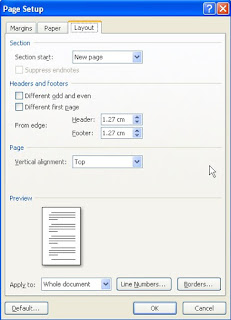
EmoticonEmoticon